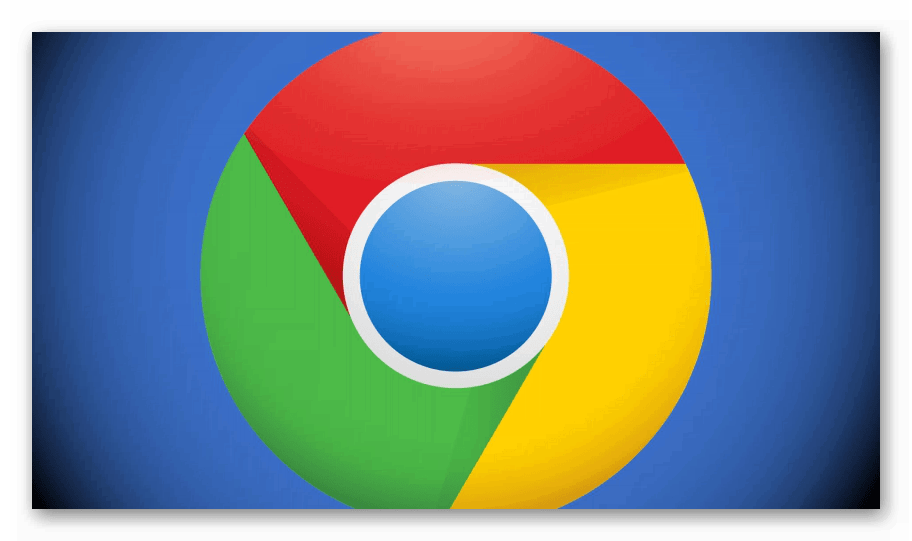google код ошибки out of memory
10 способов исправить ошибку “недостаточно памяти” в Google Chrome?
Сообщение с ошибкой о недостатке памяти в Google Chrome обычно появляется, когда одновременно открыто слишком много вкладок или запущено большое количество приложений в фоновом режиме. Кроме того, с подобным уведомлением сталкиваются пользователи на слабых ПК, так как данный браузер потребляет достаточно много ресурсов.
Вместе с тем есть ещё ряд причин, когда браузер не может загрузить сайт или определённую страницу. Ниже рассмотрим все варианты решения проблемы.
Решение 1. Закройте некоторые вкладки
Открытие слишком большого количества вкладок в Chrome может замедлить работу браузера. Посмотрите, на те, которрые вам не нужны, и к каким вы обращаетесь время от времени. Эти страницы можно сохранить в закладках, и открывать их по необходимости.
Также рекомендуется использовать несколько окон браузера для открытия большого количества вкладок. Например, вместо того, чтобы запускать 10 вкладок в одном окне, можно загрузить по 4-5 вкладок в двух. По возможности управляйте открытыми, чтобы экономить память.
Решение 2. Воспользуйтесь режимом инкогнито
Если сообщение “недостаточно памяти” появляется при посещении определённого сайта, можно попробовать зайти на него в режиме инкогнито. Дело в том, что многие ресурсы используют дополнительные скрипты и графические дополнения, которые браузер не может загрузить, из-за малого количества свободной памяти. При включении режима инкогнито, сайт запускается без дополнительных приложений.
Чтобы включить данный режим, нажмите сочетание клавиш Ctrl + Shift + N, затем скопируйте и вставьте в адресную строку URL проблемной страницы. Помимо этого, невозможность загрузки сайта может быть связана с несовместимостью некоторых аддонов. Попробуйте отключить все расширения и посетить ресурс снова.
Если он нормально загружается, значит проблема именно в этом. Поочерёдно подключайте расширения до появления ошибки с памятью, чтобы выявить, с каким дополнением происходит конфликт.
Решение 3. Перезапустите Google Chrome
Перед перезапуском браузера не забудьте сохранить все открытые вкладки, чтобы не потерять их. После этого закройте окна, подождите несколько секунд и снова запустите Chrome.
Решение 4. Управление расширениями
Относительно старые приложения браузера могут больше не поддерживаться разработчиками или иметь более новые версии. Во втором варианте уже шла речь об отключении всех дополнений. Данный вариант предполагает обновить необходимые приложения, и заменить несовместимые программы на альтернативные решения.
Решение 5. Очистите кэш и cookie
Очистка кеша браузера и файлов cookie может помочь улучшить производительность и исправить проблемы, связанные с нехваткой памяти. Стоит иметь в виду, что помимо удаления всех временных файлов в Chrome, можно произвести очистку конкретного сайта. Опять же, не забудьте перед этой процедурой сохранить все открытые страницы в закладках.
Решение 6. Очистите файлы Temp
Кэш веб-сайтов и файлы cookie помогают быстро загружать соответствующие сайты. Помимо этого Chrome сохраняет некоторые другие временные папки, которые со временем могут накапливаться до нескольких ГБ. Удалив эти данные, браузер скачает обновлённый пакет, что предотвратит любые конфликтующие ошибки.
Решение 7. Запустите средство очистки браузера
Google выпустил специальный инструмент для исправления многих распространённых проблем, связанных с браузером Chrome. Его можно загрузить бесплатно. Разработчики рекомендуют запускать утилиту всякий раз, когда появляются какие-либо сбои, связанные с памятью.
Решение 8. Отключите ускорение работы браузера
Эта опция не всегда полезна:
Решение 9. Создайте новый профиль пользователя
Одной из причин может быть повреждение профиля пользователя в Chrome. Создание нового аккаунта может решить проблему с памятью. Этот процесс довольно прост, и не займёт много времени.
Совет. Чтобы добавить ярлык для нового профиля в Chrome на рабочий стол, установите флажок «Создать ярлык на рабочем столе для этого пользователя». Благодаря этому можно запускать браузер сразу под необходимой учётной записью.
Решение 10. Увеличьте лимит используемой памяти
Google установил ограничение памяти 512 МБ для 32-разрядных и 1,4 ГБ для 64-разрядных систем. Используя параметр ‘–max_old_space_size’, можно увеличить этот предел до 1 ГБ для 32-разрядных и 4 ГБ для 64-разрядных систем. Обратите внимание, что эти предельные значения памяти предназначены для отдельных вкладок, а не окон.
Чтобы увеличить лимит, нужно изменить путь обращения при запуске с: C:\Program Files (x86)\Google\Chrome\Application\chrome.exe на C:\Program Files (x86)\Google\Chrome\Application\chrome.exe” –max_old_space_size=4096. Просто откройте “Свойства” ярлыка правой кнопкой мыши и добавьте новый параметр в конец строки “Объект”.
Здесь можно задействовать множество переменных, поскольку у всех пользователей разные версии браузера, ОЗУ и ОС. Поэтому данное решение подойдёт только для опытных клиентов.
Итак, в данном руководстве мы рассмотрели все методы решения ошибки: “недостаточно памяти” в Google Chrome. Если ни один из способов не помог, опишите в комментариях свою проблему, и применяемые действия. Когда знаете какой-то оригинальный метод, также пишите в комментариях.
Многие пользователи ПК во время работы с какой-либо программой могут столкнуться с «вылетом» указанной программы, и появившимся сообщением «Out of memory». Возникшая проблема может иметь множество причин, начиная от банального недостатка памяти на пользовательском ПК, и заканчивая некорректной работой с памятью какой-либо программы.
Причины появления дисфункции
Сообщение «Out of memory» (в переводе дословно «вне памяти», или «недостаточно памяти») обычно возникает при недостатке памяти на пользовательском компьютере. В частности же, в появлении данной ошибки «виновен» следующий набор факторов:
Когда вашему компьютеру не хватает физической R.A.M. памяти, он заимствует часть места на жёстком диске, и создаёт так называемую «виртуальную память». Система временно хранит в такой виртуальной памяти ту часть данных, которая не помещается в памяти обычной. Такие данные обычно хранятся в файле «pagefile.sys», размер которого может увеличиваться или уменьшаться в зависимости от специфики работы вашей ОС. Если на диске будет недостаточно места, файл «pagefile.sys» не сможет расти, и пользователь получит рассматриваемую ошибку.
Как исправить ошибку «Out of memory»
Для решения указанной проблемы рекомендую сделать следующее:
Альтернативным вариантом решения проблемы является установка соответствующего фикса от Майкрософт. Или использование расширений или дополнений для браузера уровня «The Great Suspender» для «Google Chrome», хорошо работающего с ненужными вкладками браузера.
bcdedit/set IncreaseUserVa 3072
И нажмите на ввод, и перезагрузите ваш ПК. Функционал данной команды позволяет выделить пользовательским приложениям 3 гигабайта оперативной памяти для работы. В некоторых системах этого может быть слишком много, потому если после ввода данной команды система начала чаще сбоить, то введите в командной строке от имени администратора:
bcdedit /set IncreaseUserVa 2560 — что позволит задействовать 2,5 гигабайта вместо ранее забронированных 3.
Если ситуацию этим исправить не удалось, верните настройки на состояние по умолчанию:
bcdedit /deletevalue IncreaseUserVa
Установите нужный размер файла подкачки
Заключение
Ошибка «Out of memory» может иметь множество причин, связанных как с физическим недостатком памяти на ПК, так и другими детерминантами, изложенными мной выше. Для решения проблемы советую закрыть ненужные программы (вкладки браузера) на вашем компьютере (тем самым разгрузив его память), а самым эффективным инструментом является установка дополнительной планки памяти на ПК, что в большинстве случаев поможет избавиться от ошибки на вашем компьютере.
Top 11 Ways to Fix Google Chrome Is Out of Memory Error on Windows 10
Gaurav Bidasaria
14 Apr 2021
Google Chrome may be widely used my billions across the globe, but it is posthumously notorious for hogging resources. Folks running it on older hardware often state that it slows down and sometimes throws an error code. Many Chrome users report about the ‘out of memory’ error while loading a website recently.
There are two error codes actually that users are greeted with while browsing. One says, ‘Aw, snap! Something went wrong while displaying this web page. Error code: Out of memory.’ And the other error message you may be viewing says, ‘Aw, snap! Google Chrome ran out of memory while trying to display this web page.’
Both the error codes mean the same thing. That Chrome browser is lacking enough memory or resources to fetch and open the web page in question. There could be a few reasons behind this, as we will explore below with solutions.
1. Close Some Tabs
Opening too many tabs in Chrome can lead to a slow browsing experience. Check if you can close some tabs that are no longer needed. That should free some memory for other tabs as well as new tabs.
It is also a good idea to use multiple Chrome windows to open tabs. For example, instead of opening 10 tabs in a single window, you may open 4-5 tabs in one and the remaining in the other Chrome window. In short, manage open tabs when possible to save memory.
2. Try Incognito Mode
We recommend using Incognito mode (press Ctrl+Shift+N to open) because it disables all extensions running in the background. Sometimes, an extension could be causing a conflict.
Open the web page that’s throwing the ‘out of memory’ error and check if it loads in Incognito mode. If yes, then one of the extensions could be at fault. Disable all extensions and enable them one at a time to find out which one is causing the issue.
Step 1: Open a new Chrome tab and go to the below address.
Step 2: Click on the toggle to enable/disable the extension and select Remove button to uninstall the Chrome extension.
3. Restart Chrome
Before you restart Chrome, don’t forget to save all your work to avoid losing it. Once done, close all open Chrome windows along with tabs, wait a few moments, and then relaunch Chrome.
4. Manage Extensions
We discussed how an old, incompatible extension could be causing a memory leak. But installing too many extensions can also lead to memory issues on Chrome as they tend to consume a lot of resources. We saw above how you can uninstall or remove a Chrome extension but instead, you could also manage extensions and disable/enable them quickly when required without messing with browser settings.
Ironically, that involves installing another extension, but it will make your life easier.
Also on Guiding Tech
How to Uninstall Chrome Apps and Extensions on Windows and Mac
5. Clear Browser Cache and Cookies
Clearing browser cache and cookies can help improve browser performance and fix several issues like the ‘out of memory’ error that users are facing. There is a hidden trick to clear cache and cookies for a single site, the one that’s not loading on your browser, or you could clear data for all sites from browser settings. Don’t forget to save all open tabs and work before you clear cache and cookies if you aren’t sure what happens afterward.
6. Clear Temp Files
Website cache and cookies help to load the respecive sites quickly. And Chrome saves some temporary files on your Windows computer, which can accumulate to several GBs over time. You remove those temporary and old files to make Chrome get a fresh batch of data and prevent any conflicting errors.
Windows 10 comes with a built-in option to clear temporary files from each drive on your computer. You need to clear it for the drive where you have installed Chrome. That’s most probably the default drive which is usually the C drive. You may use a third-party app if you prefer one.
7. Run Chrome Cleanup Tool
Google has released a dedicated tool to fix many common Chrome browser-related issues. It is free to download, and you will find the link shared below. Google recommends users run the utility tool once to fix the memory and page crash-related issues.
8. Disable Hardware Acceleration
Step 1: Go to Settings > Advanced > System or enter the path below in the address bar.
Step 2: Disable the ‘Use hardware acceleration when available’ option.
Check again if you can open the web page or still get the ‘out of memory’ error code.
9. New User Profile
The Chrome user profile may have gone corrupt. Creating a new profile may fix the memory problem. The steps are simple and won’t take more than a few minutes to implement.
Also on Guiding Tech
Top 7 Ways to Remove Chrome Extensions Permanently
10. Reinstall Chrome
Cache and temporary files that collect over time could lead to errors. When users uninstall an app on Windows, it leaves registry entries and other files behind which can cause conflicts too. This is why we recommend a clean reinstall.
You can use reliable apps such as Revo Uninstaller to uninstall apps on Windows and also delete leftover files.
You can check the current version of Chrome installed on your computer at the below address.
Once done, you are ready to download and install the latest stable version of Chrome.
11. Increase Memory Limit
This is for advanced users, and most of you won’t have to resort to this. Google has set a memory limit of 512MB for 32-bit and 1.4GB for 64-bit systems. Using ‘—max_old_space_size’, you can bump this memory limit later to 1GB for 32-bit and 4GB for 64-bit systems. Note that these memory limit values are for individual tabs and not windows.
Based on the ongoing discussions to remove this 4GB limit, you can expect a solution in the future. The reason is that raising the limit would affect only a small number of users. A few years ago, most web apps didn’t use that much memory either, but now things are different. Some developers also noted that capping the memory at 4GB prevented certain exploits, thereby protecting the users.
However, things are different now and users have more powerful machines running Chrome and web apps have come a long way. Hopefully, the Google Chrome’s development team increases the memory limit in the subsequent builds.
One way to increase memory limit is by changing the Chrome link address from:
Again, there are many variables involved as different users have different versions, RAM, OS, etc. making it difficult to offer a one-size-fits-all solution.
Also on Guiding Tech
# Google Chrome
Down the Memory Lane
You may see the ‘out of memory’ error on Chrome if you have too many tabs being open at the same time or too many extensions running in the background. The solutions mentioned above should help you fix the problem and you should be back to browsing your favorite sites in no time.
Next up: Firefox is making its way into the Chrome dominant browser market with Quantum. Is it worth making a shift from Chrome to Firefox? Check it out.
Last updated on 14 Apr, 2021
The above article may contain affiliate links which help support Guiding Tech. However, it does not affect our editorial integrity. The content remains unbiased and authentic.
Read Next
7 Best Ways to Fix Google Chrome Untitled Blank Page
# Google # Chrome showing an untitled blank page might leave you in a head-scratching situation. Let’s troubleshoot the issue once and for all.
Top 10 Ways to Fix Google Chrome Keeps Freezing or Crashing on Windows 10
# Chrome keeps on crashing or freezing on you? Check out these 10 best ways to troubleshoot Chrome crashes on # Windows 10.
9 Best Ways to Fix Google Chrome Not Loading Pages in Windows 10
# Google Chrome struggling to load pages in Windows-powered computer? Here are some common and uncommon solutions to fix Chrome page load and speed issues.
A Complete Guide to Fixing YouTube Playback Error
Are you facing the infamous # YouTube playback error issue? Here’s our guide to troubleshoot the issue.
9 Best Fixes for Downloads Keep Pausing in Chrome on Android
Are you unable to # download anything from Google # Chrome on # Android? Here’s how to fix # Chrome downloads keep pausing or not working on Android
7 Best Ways to Fix Microsoft Edge Can’t Reach This Page Error
# Microsoft Edge’s ‘hmm we can’t reach this page’ error might throw you off from the browsing experience. Follow the mentioned steps in the post and troubleshoot the issue.
How to Use Different Signatures in Outlook Desktop
# Outlook allows you to use different signatures in different emails. Here is how to use them in Outlook for # Windows and Mac.
Top 7 Ways to Fix Startup Programs Not Launching on Windows 10
# Startup # programs not launching on # Windows 10? Check out this # troubleshooting guide on how to remedy that.
Did You Know
YouTube is the second largest search engine. Google takes the first spot.
Недостаточно памяти для загрузки страницы в Google Chrome
Если недостаточно памяти для загрузки страницы в Хроме, то ничего удивительного в этом нет. Всем известно, что этот веб-обозреватель тоннами пожирает оперативную память. А если серьезно, то у этой ошибки есть вполне конкретные причины, которые и будут рассмотрены в нашем материале.
Подробности
Вообще, если на вашем компьютере менее 4 ГБ оперативной памяти, то использовать на нем Google Chrome не рекомендуется. Хотя он и на компьютерах с 4 ГБ RAM на борту способен показывать такие «фокусы».
Как правило, определить то, что вызвало данную ошибку не получается. Поэтому приходится применять все возможные способы для исправления ошибки. Их не так уж и много, так что вполне можно попробовать все (для профилактики).
Сейчас мы начнем рассматривать те, которые наиболее вероятно помогут с решением проблемы. А потом перейдем к второстепенным. Последние предназначены для того, чтобы такой ошибки больше не случалось. Итак, приступим.
Отключаем аппаратное ускорение
Аппаратное ускорение – штука хорошая. Оно заставляет картинки и видео рендериться при помощи аппаратных ресурсов компьютера. А еще Хром умеет рендерить с помощью этой опции целые страницы. Те, которые он загружает.
Но эта штука хороша только в том случае, если оперативной памяти на ПК хватает. А вот если ее почти нет, то опцию лучше отключить, так как она требует изрядного количества ОЗУ. Вот подробная инструкция по отключению опции аппаратного ускорения.
После рестарта нужно какое-то время поработать в нем и проверить его стабильность. Если такие вылеты не прекращаются, то нужно переходить к следующей главе данного материала.
Отключаем расширения
Всевозможные дополнения, конечно, расширяют функционал браузера и делают работу с ним проще и интереснее. Но не стоит забывать, что эти плагины требуют довольно много оперативной памяти. И если у вас их установлено много, то ОЗУ точно будет не хватать.
К тому же, некоторые расширения могут конфликтовать друг с другом и поэтому потребляют много ресурсов. Наиболее правильным шагом будет отключение расширений. Сделать это можно в самом браузере. Вот подробная инструкция.
После отключения плагинов нужно обязательно перезапустить веб-обозреватель. Только тогда изменения вступят в силу. После рестарта нужно проверить стабильность работы браузера. Если ничего не помогло, то переходим к следующей главе.
Но перед этим стоит отметить, что некоторые расширения все-таки можно вернуть в том случае, если данный способ не помог. Если у вас их было очень много, то все возвращать не стоит. Нужно остановиться на тех, которые являются самыми полезными. А теперь перейдем к следующему варианту решения проблемы.
Избавляемся от вирусов
Различные вредоносные объекты, хозяйничающие на компьютере, тоже могут уменьшать объем доступной оперативной памяти. Причем весьма существенно. Именно поэтому браузеру может не хватать ОЗУ. А если вирусы не удалять, то последствия могут быть еще более плачевными.
Поэтому нужно периодически проверять ПК на наличие вирусов. Поможет нам в этом любой антивирус, на ваше усмотрение (Kaspersky, ESET, Avast и т. д.). Выполните полное сканирование системы, чтобы программа самостоятельно стерла любые угрозы и вредоносные компоненты.
Заключение
А теперь нужно подвести итоги и сделать соответствующие выводы. Если Гугл Хрому не хватает оперативной памяти для загрузки страницы, то для этого есть определенные причины. Выделять из них основную и применять исключительно один способ не представляется возможным.
Поэтому придется пробовать все вышеописанные варианты. В данном материале представлены самые действенные. Если один метод не помог, то какой-нибудь другой точно поможет. Нужно просто попробовать их все.
Очень важно выполнять все в строгом соответствии с инструкцией. Иначе можно усугубить ситуацию. В целом, в данных инструкциях ничего сложного нет. И с их помощью вы точно решите проблему с веб-обозревателем Гугл Хром.
Код ошибки out of memory браузер chrome
11 лучших способов исправить ошибку Google Chrome из-за нехватки памяти в Windows 10
Google Chrome может широко использоваться моими миллиардами по всему миру, но он посмертно печально известен тем, что потребляет ресурсы. Люди, использующие его на старом оборудовании, часто заявляют, что он тормозит, а иногда выдает код ошибки. Многие Пользователи Chrome сообщают о ошибка “нехватки памяти” при недавней загрузке веб-сайта.
На самом деле есть два кода ошибок, с которыми пользователи приветствуют во время просмотра. Один говорит: «Ой, хватка! Что-то пошло не так при отображении этой веб-страницы. Код ошибки: Недостаточно памяти. И другое сообщение об ошибке, которое вы, возможно, просматриваете, говорит: «Ой, щелчок! В Google Chrome не хватило памяти при попытке отобразить эту веб-страницу ».
Оба кода ошибки означают одно и то же. Этому браузеру Chrome не хватает памяти или ресурсов для получения и открытия соответствующей веб-страницы. Для этого может быть несколько причин, которые мы рассмотрим ниже с решениями.
1. Закройте некоторые вкладки.
Открытие слишком большого количества вкладок в Chrome может замедлить работу в Интернете. Проверьте, можете ли вы закрыть некоторые вкладки, которые больше не нужны. Это должно освободить память для других вкладок, а также для новых вкладок.
Также рекомендуется использовать несколько окон Chrome для открытия вкладок. Например, вместо того, чтобы открывать 10 вкладок в одном окне, вы можете открывать 4-5 вкладок в одном, а остальные – в другом окне Chrome. Короче говоря, по возможности управляйте открытыми вкладками, чтобы сэкономить память.
2. Попробуйте режим инкогнито.
Мы рекомендуем использовать режим инкогнито (нажмите Ctrl + Shift + N, чтобы открыть), потому что он отключает все расширения, работающие в фоновом режиме. Иногда расширение может вызывать конфликт.
Откройте веб-страницу, которая выдает ошибку «недостаточно памяти», и проверьте, загружается ли она в режиме инкогнито. Если да, то может быть виновато одно из расширений. Отключите все расширения и включите их по одному, чтобы узнать, какое из них вызывает проблему.
Шаг 1: Откройте новую вкладку Chrome и перейдите по указанному ниже адресу.
Шаг 2: Нажмите на переключатель, чтобы включить / отключить расширение, и нажмите кнопку «Удалить», чтобы удалить расширение Chrome.
3. Перезагрузите Chrome.
Перед перезапуском Chrome не забудьте сохранить всю свою работу, чтобы не потерять ее. После этого закройте все открытые окна Chrome вместе с вкладками, подождите несколько секунд, а затем перезапустите Chrome.
4. Управление расширениями
Мы обсуждали, как старое несовместимое расширение может вызывать утечку памяти. Но установка слишком большого количества расширений также может привести к проблемам с памятью в Chrome, поскольку они, как правило, потребляют много ресурсов. Выше мы видели, как вы можете удалить или удалить расширение Chrome, но вместо этого вы также можете управлять расширениями и при необходимости быстро отключать / включать их, не вмешиваясь в настройки браузера.
По иронии судьбы, это предполагает установку другого расширения, но это облегчит вам жизнь.
5. Очистите кеш браузера и файлы cookie.
Очистка кеша браузера и файлов cookie может помочь улучшить производительность браузера и исправить несколько проблем, таких как ошибка «нехватки памяти», с которой сталкиваются пользователи. Существует скрытый трюк для очистки кеша и файлов cookie для одного сайта, который не загружается в вашем браузере, или вы можете удалить данные для всех сайтов в настройках браузера. Не забудьте сохранить все открытые вкладки и поработать, прежде чем очищать кеш и файлы cookie, если вы не знаете, что произойдет потом.
6. Очистить временные файлы
Кэш веб-сайтов и файлы cookie помогают быстро загружать соответствующие сайты. А Chrome сохраняет некоторые временные файлы на вашем компьютере с Windows, которые со временем могут накапливаться до нескольких ГБ. Вы удаляете эти временные и старые файлы, чтобы Chrome получил новый пакет данных и предотвратил любые конфликтующие ошибки.
Windows 10 имеет встроенную опцию для удаления временных файлов с каждого диска на вашем компьютере. Вам нужно очистить его для диска, на котором вы установили Chrome. Скорее всего, это диск по умолчанию, обычно это диск C. Вы можете использовать стороннее приложение, если хотите.
7. Запустите Инструмент очистки Chrome.
Google выпустил специальный инструмент для исправления многих распространенных проблем, связанных с браузером Chrome. Его можно загрузить бесплатно, и вы найдете ссылку, которой поделились ниже. Google рекомендует пользователям запускать утилиту один раз, чтобы исправить проблемы, связанные с памятью и сбоями страницы.
8. Отключите аппаратное ускорение.
Шаг 1: Перейдите в «Настройки»> «Дополнительно»> «Система» или введите путь, указанный ниже, в адресной строке.
Шаг 2: Отключите параметр «Использовать аппаратное ускорение, если доступно».
Проверьте еще раз, можете ли вы открыть веб-страницу или получить код ошибки «недостаточно памяти».
9. Новый профиль пользователя
Возможно, профиль пользователя Chrome поврежден. Создание нового профиля может решить проблему с памятью. Шаги просты и не займут больше нескольких минут.
10. Переустановите Chrome.
Кэш и временные файлы, которые собираются со временем, могут привести к ошибкам. Когда пользователи удаляют приложение в Windows, остаются записи реестра и другие файлы, которые также могут вызывать конфликты. Вот почему мы рекомендуем чистую переустановку.
Вы можете использовать надежные приложения, такие как Revo Uninstaller, для удаления приложений в Windows, а также для удаления оставшихся файлов.
Вы можете проверить текущую версию Chrome, установленную на вашем компьютере, по указанному ниже адресу.
После этого вы готовы загрузить и установить последнюю стабильную версию Chrome.
11. Увеличьте лимит памяти.
Это для опытных пользователей, и большинству из вас не придется прибегать к этому. Google имеет установить предел памяти 512 МБ для 32-разрядных и 1,4 ГБ для 64-разрядных систем. Используя ‘–max_old_space_size’, вы можете увеличить этот предел памяти позже до 1 ГБ для 32-разрядных и 4 ГБ для 64-разрядных систем. Обратите внимание, что эти предельные значения памяти предназначены для отдельных вкладок, а не для окон.
На основе продолжающегося обсуждения по снятию этого ограничения в 4 ГБ, вы можете ожидать решения в будущем. Причина в том, что повышение лимита затронет лишь небольшое количество пользователей. Несколько лет назад большинство веб-приложений также не использовали так много памяти, но теперь все по-другому. Некоторые разработчики также отметили, что ограничение памяти до 4 ГБ предотвращает определенные эксплойты, тем самым защищая пользователей.
Однако сейчас все по-другому, и у пользователей есть более мощные машины, работающие под управлением Chrome, и веб-приложения прошли долгий путь. Будем надеяться, что команда разработчиков Google Chrome увеличит ограничение памяти в последующих сборках.
Один из способов увеличить лимит памяти – изменить адрес ссылки Chrome с:
Опять же, здесь задействовано множество переменных, поскольку у разных пользователей разные версии, ОЗУ, ОС и т. Д., Что затрудняет предложение универсального решения.
Вниз по переулку памяти
Вы можете увидеть ошибку «недостаточно памяти» в Chrome, если у вас одновременно открыто слишком много вкладок или слишком много расширений работает в фоновом режиме. Упомянутые выше решения должны помочь вам решить проблему, и вы должны вернуться к просмотру любимых сайтов в кратчайшие сроки.
Следующий:
Firefox выходит на доминирующий рынок браузеров Chrome с Quantum. Стоит ли переходить с Chrome на Firefox? Проверить это.
Fix: Google Chrome Ran Out Of Memory
Almost all of us use the internet on daily basis. And when it comes to internet browsing, Google Chrome is one of the top choice of users. But, even though Google Chrome is highly preferred by the users, you still might face some issues while using it. One of the issues that many people face while using Google Chrome is the “Aw Snap! Chrome ran out of memory” issue.
This issue is exactly what the error message tells you. Your Google Chrome runs out of memory. This is a problem because you will see this message despite having more than enough memory (RAM) on your computer. A lot of Chrome users face this issue out of nowhere. There are no warnings before this issue and there aren’t any specific hints that can help you predict the problem before happening. You might see this error on specific pages or it might be completely random. The error isn’t related to a specific website. This issue, if keeps happening, won’t let you browse normally and will keep showing this page on either random or specific websites.
The cause of issue is not clear. There are many reasons why this might be happening but it is clear that it’s a problem on the Google Chrome end, not on the website’s end. The issue might be caused by some extension or it might be because of a corrupted user profile or it might be because of the wrong Chrome version. Since there can be many reasons of this message, there are multiple solutions of this problem.
So, try to go through troubleshooting and if that doesn’t solve the problem then try each method listed below until the issue is resolved.
Troubleshooting
Method 1: Update to 64-bit
The first thing you should check is whether you have the 64 bit version of Google Chrome or not. This should be your priority especially if you think you have more than enough RAM for Google Chrome. The 64 bit version of Google Chrome is designed to use more memory so if your Chrome is giving this memory error even though you have a lot of memory available then this might be the issue.
If you aren’t sure whether you have a 32 bit or a 64 bit version then follow the steps given below
Once you are done, check whether the problem is still there or not.
Method 2: Using Task Manager
Sometimes killing the Google Chrome from the task manager and then restarting it solves the issue as well. This isn’t a permanent solution but more of a hack which you might have to do over and over. But if nothing else is working then this should come in handy.
These steps are to be performed while your Google Chrome is working and is showing the error.
Once it is closed, re-run the Google Chrome and you shouldn’t see the memory issue page anymore.
Method 3: Clear Cache
Clearing the cache of the browser might be a good option. It will solve the problem if there are any corrupted information stored in there that might be causing this issue.
To clear the cache of the browser, follow the steps given below
Now check whether the issue is gone or not.
Method 4: Disable Extensions
The problem might be caused by an extension as well. You can check whether the problem is because of an extension or not by disabling all the extensions. Once you disable all the extensions check whether the problem is still there. If the problem is gone then that means the problem was because of an extension. You can enable one extension at a time to check which one was causing the issue and then reinstall it.
To disable extensions on your Google Chrome, follow the steps given below
If the problem is gone then enable an extension by checking the Enabled box in front of it. Repeat this for all the extensions and once you find the extension that is causing the issue, delete it by clicking the dustbin box in front of it.
Method 5: Creating New User Profile
If the problem is caused by the information stored by the Google Chrome then changing the name of the default folder of Google Chrome might solve the issue for you. This can happen if your user profile is corrupted.
Follow the steps given below to change the name of your user profile folder
Now start Google Chrome again and check whether the issue still persists or not. Don’t worry about the folder, once you start Chrome again, it will recreate a new Default folder for you automatically.